TOP HOLIDAYS
VERSION FRANÇAISE

Mineko je te remercie de me permettre de traduire tes tutoriels en français.
Le site est fermé

Ce tutoriel a été créé et traduit avec CorelX2, mais il peut également être exécuté avec les autres versions.
Suivant la version utilisée, vous pouvez obtenir des résultats différents.
Depuis la version X4, la fonction Image>Miroir a été remplacée par Image>Renverser horizontalement,
et Image>Renverser avec Image>Renverser verticalement.
Dans les versions X5 et X6, les fonctions ont été améliorées par la mise à disposition du menu Objets.
Dans la nouvelle version X7, nous avons à nouveau Miroir et Renverser, mais avec nouvelles différences.
Voir le details à ce sujet ici
Certaines dénominations ont changées entre les versions de PSP.
Les plus frequentes dénominations utilisées:

Traduzione italiana/traduction italienne qui/ici
Vos versions/le vostre versioni qui/ici

Nécessaire pour réaliser ce tutoriel:
Matériel ici
Tubes de Verocreations et Angie.
Modules Externes.
consulter, si nécessaire, ma section de filtre ici
Filters Unlimited 2.0 ici
Filter Factory Gallery A - Holidyas in Egypt ici
FM Tile Tools - Blend Emboss ici
Mura's Seamless - Seamless by Mirror ici
Filtres Factory Gallery et Mura's Seamless peuvent être utilisés seuls ou importés dans Filters Unlimited.
voir comment le faire ici).
Si un filtre est fourni avec cette icône,  on est obligé à l'importer dans Unlimited on est obligé à l'importer dans Unlimited

Ouvrir le masque special009_kari dans PSP et le minimiser avec le reste du matériel.
1. Ouvrir une nouvelle image transparente 1024 x 500 pixels.
Choisir deux couleurs du tube.
Mes couleurs.

Remplir  l'image transparente avec une des deux couleurs. l'image transparente avec une des deux couleurs.
Pour moi la couleur foncée.
Sélections>Sélectionner tout.
Activer le tube de la femme - Édition>Copier.
Revenir sur votre travail et Édition>Coller dans la sélection.
Sélections>Désélectionner tout.
2. Effets>Effets d'image>Mosaïque sans jointures, par défaut.

3. Réglage>Flou>Flou gaussien - rayon 35.

4. Effets>Modules Externes>Filter Factory Gallery A - Holidays in Egypt.

attention; cet effet est également dans le filtres VM Extravaganza et Tramages.
Le premier des filtres ajouté aux Emplacement des Fichiers empêche l'utilisation de l'effet dans les deux autres filtres.
Si vous ne voyez pas l'effet dans la liste des Factory Gallery A,
vous devez supprimer des Emplacement des Fichiers le ou les filtres qui empêchent l'utilisation.
Alternativement, vous pouvez l'utiliser dans Unlimited
Effets>Effets de bords>Accentuer.
5. Activer l'outil Sélection au lasso  , point à point, , point à point,
et tracer une sélection autour de la forme centrale, comme ci-dessous.

6. Sélections>Transformer la sélection en calque.
Sélections>Modifier>Contracter - 20 pixels.
Presser CANC sur le clavier 
Sélections>Désélectionner tout.
pour mon example, j'ai changé l'étape 6 comme ci-dessous:
Calques>Nouveau calque raster.
Remplir  avec la couleur foncée. avec la couleur foncée.
Sélections>Modifier>Contracter - 20 pixel.
Presser CANC sur le clavier.
Sélections>Désélectionner tout.
Voir en bas du tutoriel, l'example sans ma variante.
7. Effets>Effets 3D>Biseautage intérieur.

8. Effets>Effets 3D>Ombre portée, couleur claire.
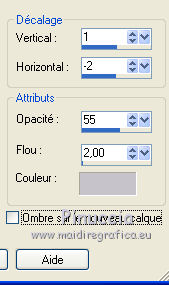
9. Calques>Dupliquer.
Image>Miroir.
10. Effets>Effets d'image>Décalage.

11. Calques>Dupliquer.
Image>Miroir.
Calques>Fusionner>Fusionner le calque de dessous.
12. Effets>Modules Externes>Mura's Seamless - Seamless by mirror.

13. Effets>Effets de distorsion>Vagues.

14. Effets>Effets de réflexion>Miroir rotatif.

15. Calques>Dupliquer.
Image>Renverser.
Calques>Fusionner>Fusionner le calque de dessous.
16. Activer l'outil Sélection 
(peu importe le type de sélection, parce que avec la sélection personnalisée vous obtenez toujours un rectangle),
cliquer sur Sélection personnalisée 
et setter ces paramètres.

Presser CANC sur le clavier 
Sélections>Désélectionner tout.
Vous positionner sur le calque Sélection transformée.

17. Effets>Effets d'image>Décalage.

Calques>Agencer>Placer en haut de la pile.

18. Effets>Effets 3D>Ombre portée, couleur claire.

Répéter Ombre portée, mais vertical et horizontal 1/-2.
19. Activer l'outil Baguette magique 
et cliquer sur le cadre pour le sélectionner.

Sélections>Modifier>Agrandir - 5 pixels.
20. Calques>Nouveau calque raster.
Activer le tube du paysage.
Avant de le copier: Image>Miroir.
Édition>Copier.
Revenir sur votre travail et Édition>Coller dans la sélection.
Calques>Agencer>Déplacer vers le bas.
21. Effets>Modules Externes>FM Tile Tools - Blend Emboss, par défaut.

22. Garder sélectionné et vous positionner sur le calque copie de Sélection transformée.

Presser CANC sur le clavier.
Sélections>Désélectionner tout.
23. Fermer le calque du bas de la pile - Raster 1.
Calques>Fusionner>Calques visibles.
24. Effets>Effets 3D>Ombre portée, couleur noire.

25. Activer l'outil Baguette magique 
et cliquer sur le cadre à droite pour le sélectionner.

Sélections>Modifier>Agrandir - 10 pixels.
26. Calques>Nouveau calque raster.
Activer le deuxième tube du paysage - Édition>Copier.
Revenir sur votre travail et Édition>Coller dans la sélection.
Sélections>Désélectionner tout.
Calques>Agencer>Déplacer vers le bas.
27. Effets>Modules Externes>FM Tile Tools - Blend Emboss, par défaut.
Calques>Fusionner>Calques visibles.
28. Calques>Nouveau calque raster.
Calques>Agencer>Déplacer vers le bas.
Sélections>Sélectionner tout.
Édition>Coller dans la sélection
(si vous voulez utiliser le même tube encore en mémoire ou copiez un autre tube).
Sélections>Désélectionner tout.
29. Re-ouvrir le calque du bas de la pile.
Calques>Fusionner>Calques visibles.
30. Image>Taille du support - 1024 x 550 pixels.

31. Calques>Nouveau calque raster.
Remplir  la sélection avec une couleur foncée, pour moi #535770. la sélection avec une couleur foncée, pour moi #535770.
32. Calques>Nouveau calque de masque>A partir d'une image.
Ouvrir le menu deroulant sous la fenêtre d'origine et vous verrez la liste des images ouverts.
Sélectionner le masque special009_kari.

Calques>Fusionner>Fusionner le groupe.
33. Touche K pour activer l'outil Sélecteur 
avec PSP 9 touche D pour activer l'outil Déformation 
en mode Échelle  , ,
pousser le noeud central en haut vers le bas jusqu'à 500 pixels.

si vous voulez dissiper les lignes du masque, fermez-vous à 450 pixels,
et placer le calque en bas de la pile.

34. Effets>Effets 3D>Ombre portée, à choix.
35. Calques>Nouveau calque raster.
Calques>Agencer>Placer en bas de la pile.
Remplir  avec une couleur en harmonie. avec une couleur en harmonie.
36. Activer le tube de la femme - Édition>Copier.
Revenir sur votre travail et Édition>Coller comme nouveau calque.
Image>Redimensionner, à votre convenance, redimensionner tous les calques décoché.
Positionner  bien le tube. bien le tube.
37. Effets>Effets 3D>Ombre portée, couleur noire.

38. Signer votre travail.
Calques>Fusionner>Tous et enregistrer en jpg.
Version sans la variante à l'étape 6.


Vous pouvez m'écrire pour n'importe quel problème, ou doute, ou si vous trouvez un link modifié,
ou seulement pour me dire que ce tutoriel vous a plu.
22 Mai 2015
|


